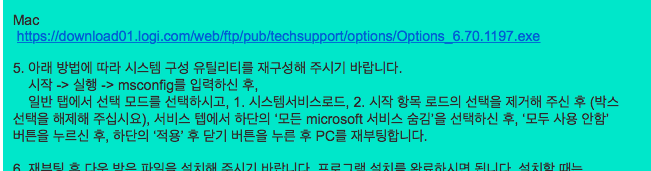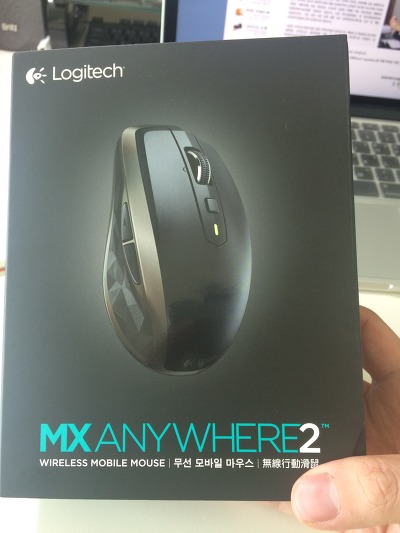[내돈으로 산거 내맘대로 리뷰하기]맥북이 USB type C 로 바뀌고 나서 좋은점중 하나.충전기를 꼭 애플 제품을 안써도 된다는것. ㅎ 맥북 충전도 되면서 USB A 슬롯이 있는 어댑터들이 (애플꺼보다 괜찮아보이는것들이) 몇 있어서 그중에 찾다가, 알리에 이런게 보이길래 구매했다.($39 에 구매) 그리고 거의 한달이 지나서 도착. (아이폰 X 의 인물사진모드로 하니 사진이 이쁘게 나온다 ㅋ) 작은 박스에 구성품은 이렇게 기기 본체와 USB C to USB C 케이블. AV Multiport Adapter를 통해 기본 주변기기들을 설치해 사용해서,본체에 이렇게 슬롯 딱 하나 사용하는데, 맥북 15인치에 들어있는 87W 애플 기본 충전기도 이 어댑터를 통해 충전하게되면, 이렇게 최대 55W로밖에 충전이 ..